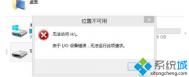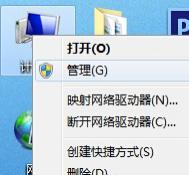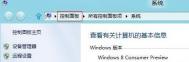Win7系统中打开U盘显示I/0设备错误无法进行此项请求
由于i/0设备错误很多情况下是由于U盘损坏引起的,在U盘确定没有问题的情况下我们才进行以下操作,谁也不可以设置一下系统就能把物理损坏的U盘给修复好了。
具体解决步骤:
(本文来源于图老师网站,更多请访问http://m.tulaoshi.com)1、首先鼠标右击桌面上的计算机,在弹出的菜单栏选项中选择管理;

2、进入计算机管理后,我们再开启窗口中点击磁盘管理将其展开;

3、然后找到u盘的盘符,右击该u盘,选择更改驱动器名和路径在弹出的TuLaoShi.com窗口中点击更改按钮;

4、点击分配以下驱动器号(A),然后通过右边的下拉菜单重新指定一个磁盘盘符,最后点击确定按钮即可。

以上介绍的就是在win7系统中通过给U盘重新指定盘符来解决U盘I/O设备错误无法打开故障的方法。
win7系统桌面上的快捷方式图标小箭头怎么去除?

win7快捷图标小箭头方法介绍
1、
在桌面单击右键依次选择新建文本文档
如图

2、
双击打开刚才新建的文本文档
如图

3、
reg add "HKEY_LOCAL_MACHINE/SOFTWARE/Microsoft/Windows/CurrentVersion/Explorer/Shell Icons" /v 29 /d "%systemroot%/system32/imageres.dll,196" /t reg_sz /ftaskkill /f /im explorer.exeattrib -s -r -h "%userprofile%/AppData/Local/iconcache.db"del "%userprofile%/AppData/Local/iconcache.db" /f /qstart explorer
将上面代码复制粘贴到新建文本文档中单击文件另存为
(或者从百度网盘下载写好的文本文档然后将后缀改为.bat
http://pan.baidu.com/s/1o6FRsM2
如图

4、
保存路径选择桌面(这个自行安排),接着文件名命名为my.bat(注意后缀应该是".bat")
保存类型选择所有文件
单击保存如图

5、
此时桌面出现一个新文件my.bat
双击单开

6、
当你双击my.bat后会出现如图窗口,但是马上就消失了,这个不用担心的。

7、
当窗口闪现后再去观察你的快捷方式的小箭头去除了
如图

注意事项
.bat的文件是可执行的,所以上网时一定要小心此类恶意的文件。
设置Win7系统共享文件夹可以修改添加或删除文件的方法
1、右键点Tulaoshi.com击你的共享文件夹,选择属性;
2、在文件夹属笥界面,切换到共享设置页;
3、然后点击高级共享按钮;

4、在弹出的高级共享设置页点击权限按钮;

5、选中组或用户名中的用户,然后将下方的权限都设置为完全控制,最后确定。

win7旗舰版关闭网页提示对话框没有了该怎么找回
1、打开IE浏览器,然后点击菜单栏上的,选择;

2、打开Internet选项后点击选项卡区域的设置按钮;
(本文来源于图老师网站,更多请访问http://m.tulaoshi.com)
3、在打开选项卡设置窗口后,我们勾选其中的关闭多个选项卡时发出警告的选项,然后确定,如下图所示:

这么设置后就不会出现误关闭的事情了,这是有极大的好处的,大家在实际使用中就会遇上。
Win7 64位旗舰版中让SSD固态硬盘更快的优化方法

1、安装,安装固态硬盘的时候大家尽量选择插在SATA 3.0的插口上,如果你主板带SATA3.0的话这样能让传输速度更快些;

2、分区,分区的时候可以跟普通硬盘一样分区,不过一些要记得勾选"对齐到下列扇区数的整倍数",然后选择4096,4K对齐能让读取写入的速度更 快。

3、使用AHCI模式,咱们直接打开电脑的注册表编辑器窗口,然后在左侧的菜单中依次展开HKEY_LOCAL_MACHINE/SYSTEM/CurrentControlSet/Servicesmsahci,然后将磁盘模式右键进行修改,数值数据修改为0即可。之后,记得重启一下电脑让设置生效。需要注意的是,BIOS中也要开启AHCI模式才行。
4、第二种优化固态硬盘的方法便是开启Trim功能。咱们打开开始菜单,然后在所有程序-附件中找到命令提示符选项,右键以管理员身份运行,接下来在运行窗口中输入fsutil behavior QUERY DisableDeleteNotify并单击回车,这样便可以查询到当前Trim功能的状态了,一般来说,系统都是默认开启的。
5、第三种优化固态硬盘的方法便是关闭系统恢复功能。可能很多朋友不知道,系统恢复功能会影响到固态硬盘的读写能力。
6、第四个优化固态硬盘的方法便是关闭磁盘索引,这样可以减少不必要的读写实现固态硬盘的告诉运行。
设置win7系统IE浏览器不使用选项卡浏览以防误关闭
1、打开IE浏览器,然后点击菜单栏上的,选择;

2、打开Internet选项后点击选项卡区域的设置按钮;
(本文来源于图老师网站,更多请访问http://m.tulaoshi.com)
3、在选项卡设置页tulaoshi.com面,取消勾选启用选项卡浏览的选项,然后确定;

4、关闭IE浏览器,然后重新打开,设置就完成了。
Win7 64位系统下u盘启动盘制作过程中常见问题分析

1、启动成功后出现死机故障
PE要加载的ISO文件不能太大,一般不超过50MB。如果计算机配置低,运行速度慢,当加载时间过长时,内存就会出现冗余,就会出现死机的现象了。
2、制作工具的选择
制作工具是真的非常重要,一般情况下U盘启动制作工具都是那常见的几款,比如大白菜、老毛桃等。选择一个好的U盘启动制作工具,对接下来的U盘制作是很重要的。
3、启动制作模式的选择
通常情况下U盘发动制造有2种可挑选的计划:一种是USB-HDD形式;别的一种是USB-ZIP形式,USB-HDD形式是比拟受欢迎也是常见的形式,主张我们挑选HDD制造形式。
4、启动成功后进入画面出现蓝屏故障
出现这个疑问首要查看本机内存是否太小,由于PE加载体系时需求占用内存空间,通常大于512MB即可。其次就是PE兼容性的疑问了,挑选不相同的U盘发动盘制造东西,必定挑选的PE也不会太相同。